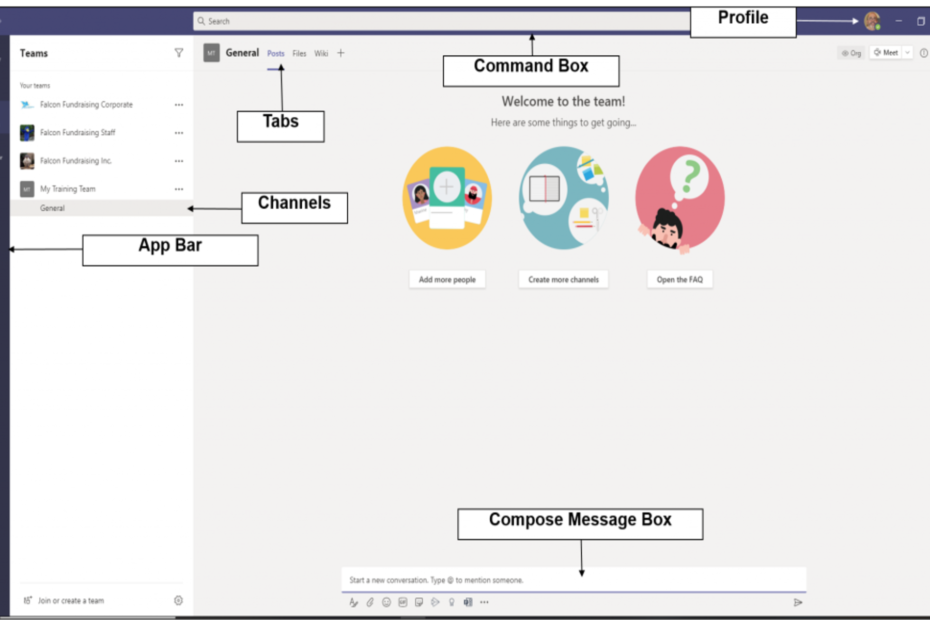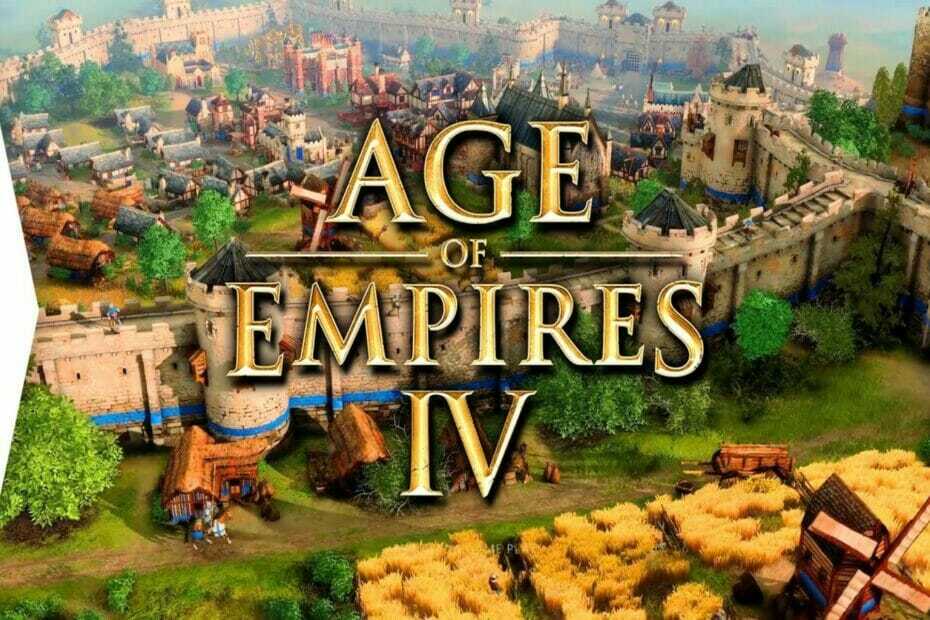Ta programska oprema bo zagotovila, da bodo vaši gonilniki delovali in vas tako varovala pred pogostimi napakami računalnika in okvaro strojne opreme. Preverite vse svoje voznike zdaj v treh preprostih korakih:
- Prenesite DriverFix (preverjena datoteka za prenos).
- Kliknite Zaženite optično branje najti vse problematične gonilnike.
- Kliknite Posodobi gonilnike da dobite nove različice in se izognete sistemskim okvaram.
- DriverFix je prenesel 0 bralci ta mesec.
V tem članku boste izvedeli, kako natančno lahko ustvarite namestitvene datoteke ISO za novo različico tehničnega predogleda sistema Windows 10 in vam bo vzelo le nekaj minut časa. Zato nadaljujte in preberite spodnjo vadnico za podrobno razlago.
Za pravilno kopiranje boste morali imeti tudi odstranljiv USB ključ ali CD / DVD nanjo prenesli datoteko ISO in jo tako pripravili na želeno sestavo tehničnega predogleda sistema Windows 10 namestiti. Prav tako boste morali skrbno prenesti pravilno datoteko ISO za tehnični predogled sistema Windows 10, odvisno od državi, iz katere prihajate, ker je na voljo v različnih jezikih, pa tudi za različico za Windows (x64) in Windows (x86).
Kako ustvariti namestitev ISO v tehničnem predogledu sistema Windows 10?
- Levi klik ali tapnite spodnjo povezavo.
- Kliknite tukaj, da se prijavite za program Windows Insider
- Pojdite na dno strani in z levim gumbom kliknite ali tapnite gumb »Začni« ali »Prijava«, če ste že registrirani.
- Levi klik ali tapnite spodnjo povezavo, da prenesete najnovejšo datoteko ISO za Windows 10 Technical Preview.
- Kliknite tukaj za prenos sistema Windows 10 ISO
- Pomaknite se navzdol na zgornjo stran in poiščite jezik in vrsto operacijskega sistema Windows, ki ga potrebujete.
- Levi klik ali tapnite jezik, v katerem želite biti operacijski sistem.
- Z levim klikom ali nato tapnite gumb »Prenos«.
- Levi klik ali tapnite funkcijo »Shrani datoteko«, ki se prikaže na pojavnem sporočilu.
- Shranite ga v operacijski sistem Windows.
- V napravo vstavite zagonsko ključ USB ali CD / DVD.
Opomba: To mora biti zagonski CD, DVD ali USB ključ, zato v bistvu ne pozabite, da na njem ni nobenih pomembnih podatkov. - Zdaj bomo morali z desno miškino tipko klikniti ali zadržati dotik na particiji USB v sistemu Windows.
- Z levim klikom ali tapnite gumb »Format«, ki ga dobite v meniju, ki se prikaže, in sledite navodilom na zaslonu za hitro formatiranje na USB ključku.
- Zdaj kopirajte datoteko ISO 10 Technical Preview ISO na USB ključek.
- Dvokliknite, da odprete datoteko “Setup.exe” v razširitvi ISO.
- Sledite navodilom na zaslonu, da dokončate postopek in vstavite USB ključ v novo različico tehničnega predogleda sistema Windows 10.
- Zdaj, ko ste brezplačno namestili ISO za najnovejšo različico Windows 10 Technical Preview, ga lahko nadgradite v kateri koli operacijski sistem, ki ga želite.
Windows 10 ISO namesti uporabne nasvete
Če imate določeno različico sistema Windows 10 in niste prepričani, kako jo narediti ISO, imamo odličen vodnik, ki vam bo pomagal ustvarite datoteko ISO iz katere koli zgradbe sistema Windows 10. Če ste že začeli nameščati Windows 10 iz datoteke ISO, vendar naletite na težave, je tukaj članek, ki vam bo pomagal namestite katero koli zgradbo sistema Windows 10 iz datoteke ISO.
Če želite prenesti in namestiti Windows 10 iz uradnih virov, lahko kako to storiti tukaj.
Je bilo težko? Prepričan sem, da lahko namestitev ISO dokončate v samo nekaj minutah, če natančno upoštevate zgornja navodila v pravilnih navodilih naročite, če pa potrebujete dodatno pomoč pri tej temi, nam pišite spodaj v oddelku za komentarje na strani in z veseljem vam bom pomagal ti.
PREBERITE TUDI: Kako namestiti posodobitev sistema Windows 10. aprila iz datoteke ISO